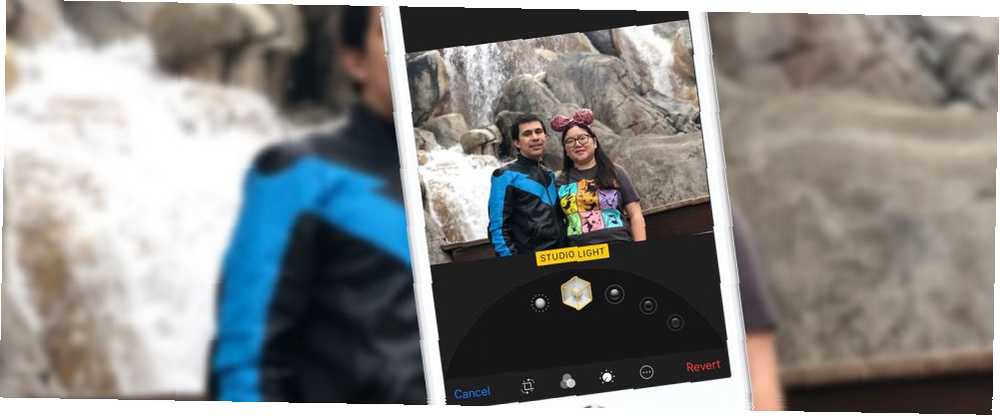
Peter Holmes
0
2593
141
Portretni način omogućuje korisnicima iPhonea da prave zadivljujuće fotografije s dubinom polja (DoF), stvarajući zamagljeni bokeh efekt u pozadini (slično kao DSLR fotoaparat).
Jednostavno rečeno, DoF je udaljenost od vašeg objektiva do objekta koja mu omogućuje da ostane oštar i u fokusu, dok ostatak slike izgleda mutno.
Ako želite snimiti sjajne portrete na svom iPhoneu, morate znati kako koristiti način portreta. U ovom članku nudimo nekoliko korisnih savjeta i aplikacija za portretni način.
Ima li vaš iPhone način portreta?
Iako je način Portret odličan, dostupan je samo na odabranim modelima iPhonea, posebno onima sa dvostrukim mogućnostima fotoaparata.
Trenutačni modeli iPhonea s načinom portreta uključuju:
- iPhone 7 Plus
- iPhone 8 Plus
- iPhone X
- iPhone XR
- iPhone XS
- iPhone XS Max
Svaki iPhone od iPhonea X gore ima omogućen i Portretni način rada za prednju kameru selfie kamere.
1. Kako se koristi način portreta

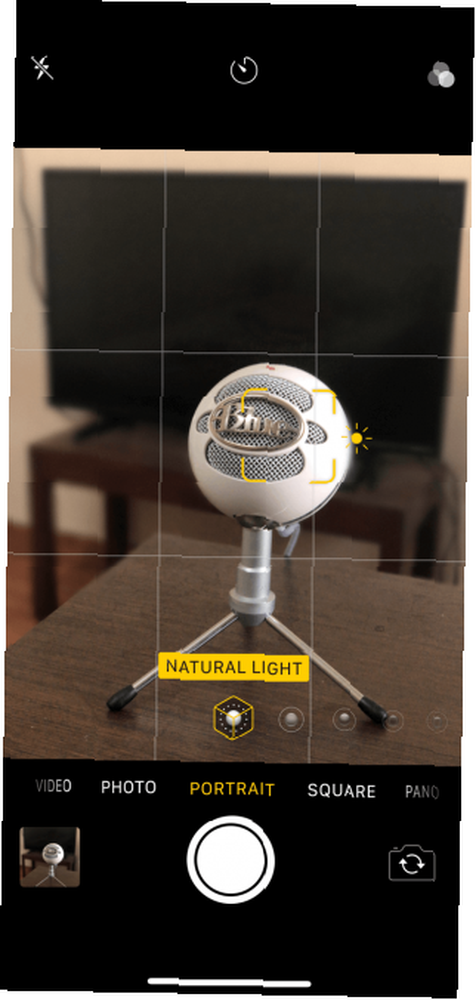

Lako je započeti snimanje portreta portretnim načinom rada. Samo slijedite ove korake:
- Pokrenite Fotoaparat aplikaciju tako da prstom povučete lijevo na zaključanom ekranu s Control Center-a ili dodirnete ikonu Camera na početnom zaslonu.
- Odaberi Portret iz dostupnih načina kamere, koje se nalaze ispod tražila (za iPhone X i novije, to radi i za selfie kameru).
- Osigurajte dovoljno udaljenosti između uređaja i predmeta. Kad ste zadovoljni, samo pritisnite gumb okidača za snimanje slike.
2. Kako doći do portretnog načina na vašem iPhoneu
Portretni način rada već bi trebao biti dostupan na vašem uređaju ako je sposoban i nisu potrebne dodatne postavke.
Međutim, ako imate iPhone 7 Plus i nikada niste ažurirali iOS, možda ćete to trebati učiniti kako biste dobili pristup portretnom načinu rada. Apple je dodao način portreta za iPhone 7 Plus kada je iOS 10.1 postao dostupan, tako da trebate imati 10.1 ili noviju verziju. Oni koji nemaju kompatibilan iPhone mogu isprobati aplikacije koje kopiraju efekte portretnog načina. 4 najbolje aplikacije za portretni način za bilo koji iPhone 4 najbolje aplikacije za portretni način za bilo koji iPhone Ovdje su najbolje iPhone aplikacije za portretni način rada koje vam omogućuju pristup ovoj fotografiji značajka na bilo kojem iPhoneu. .
3. Kako doći do portretnog osvjetljenja na vašem iPhoneu
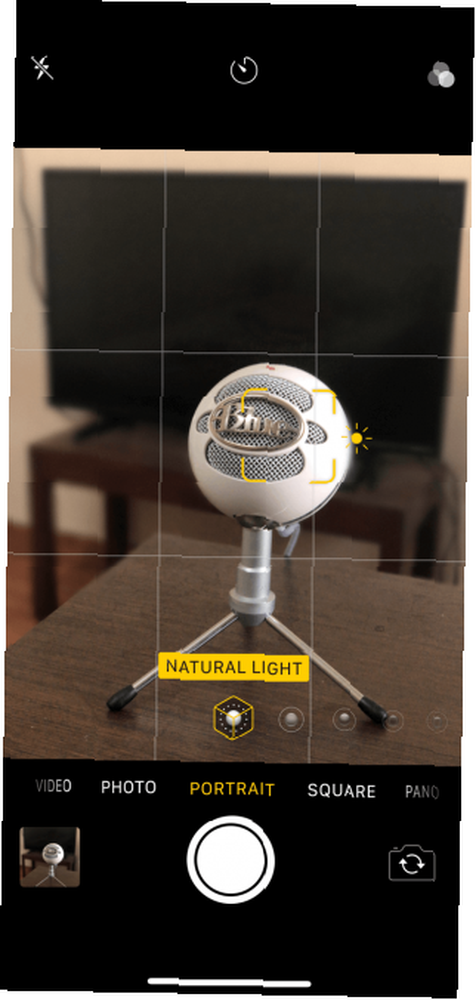
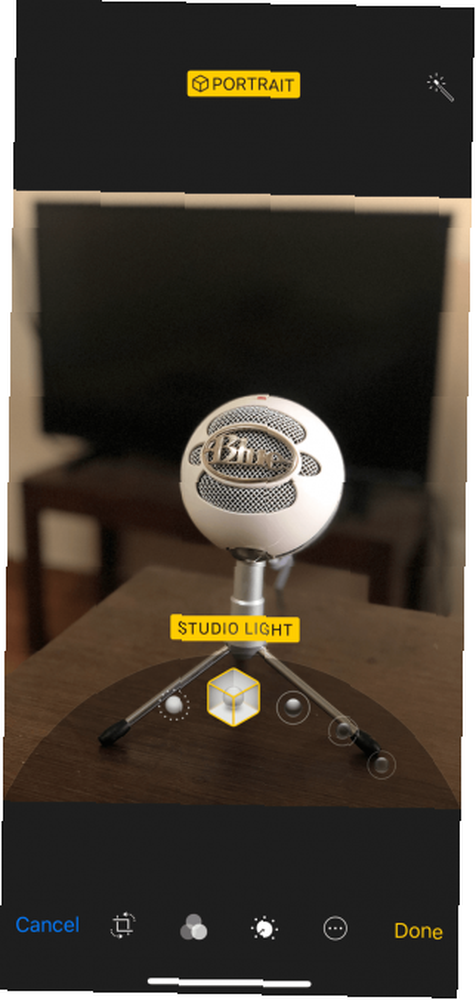

Portretno osvjetljenje snažna je značajka koja omogućuje fotografima iPhonea da dodaju profesionalne svjetlosne efekte svojim fotografijama u načinu rada portreta. Jednom kada je vaš objekt uramljen u načinu rada za portret, odaberite vrstu osvjetljenja koju želite da biste izabrali pomoću Portretne rasvjete na dnu tražila..
Dostupne opcije rasvjete uključuju prirodni, Studio, Kontura, Svjetlo pozornice, i Mono svjetlo pozornice (crno i bijelo). Svaki od njih ima drugačiji učinak, a tu je i pregled uživo, tako da steknete ideju o tome kako utječe na portret.
Ako odlučite da kasnije želite promijeniti portretno osvjetljenje na fotografiji, to možete. Međutim, to mora biti slika snimljena u načinu portreta. Standardnoj fotografiji ne možete dodati Portretno osvjetljenje.
Da biste promijenili odabrani efekt portretnog osvjetljenja:
- Otvori fotografije aplikaciju i odaberite fotografiju koju želite urediti.
- slavina Uredi.
- Pomičite se putem kotačića i odaberite željeni efekt osvjetljenja.
- slavina Gotovo da biste spremili promjene.
Kad uređujete odabrani efekt portretnog osvjetljenja, on nadjačava izvornik. Nećete moći spremiti kopiju fotografije s novim svjetlosnim efektom. Međutim, uvijek ga možete vratiti u izvornu rasvjetu ili u potpunosti odabrati drugu opciju. Nema ograničenja u broju izmjena koje možete izvršiti.
4. Pomaknite se dalje za bolje fotografije portretnog načina
Pri korištenju načina portreta potrebno vam je malo veće udaljenosti između vas i subjekta nego inače. To je zato što Portretni način rada koristi 2X teleobjektiv, tako da tražilo zumira malo više od standardnog Photo načina. Pomaknite se dalje poruka se pojavljuje na vrhu ako ste preblizu, pa samo napravite sigurnosnu kopiju dok ne budete na čistini.
Budući da se efekt dubine pojavljuje u stvarnom vremenu, samo dodirnite gumb okidača nakon što budete zadovoljni snimkom.
5. Kako urediti učinak dubine na iPhone XS
Ako koristite iPhone XS, iPhone XS Max ili iPhone XR, vaš iPhone nudi mogućnost uređivanja dubinskog učinka nakon što ste kliknuli snimak. To možete i uživo.
Da biste uredili učinak dubine, otvorite fotografiju u aplikaciji Fotografije i dodirnite Uredi. Vidjet ćete klizač na dnu fotografije. Ovo će vam omogućiti zamjenu pozadine sa f / 16 na f / 1.4. Jednostavno rečeno, pomoću klizača možete povećati ili smanjiti efekt zamućenja softvera po svojoj želji.
6. Kako urediti učinak dubine na starijim iPhone uređajima

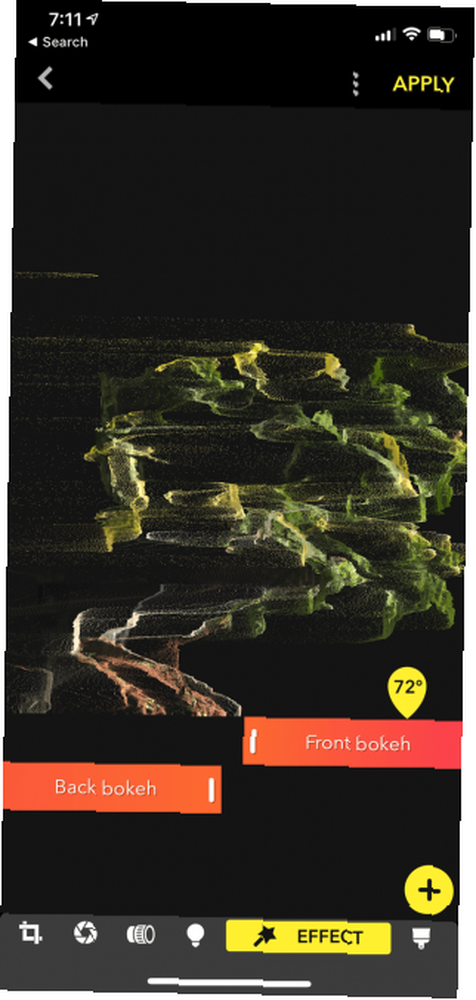
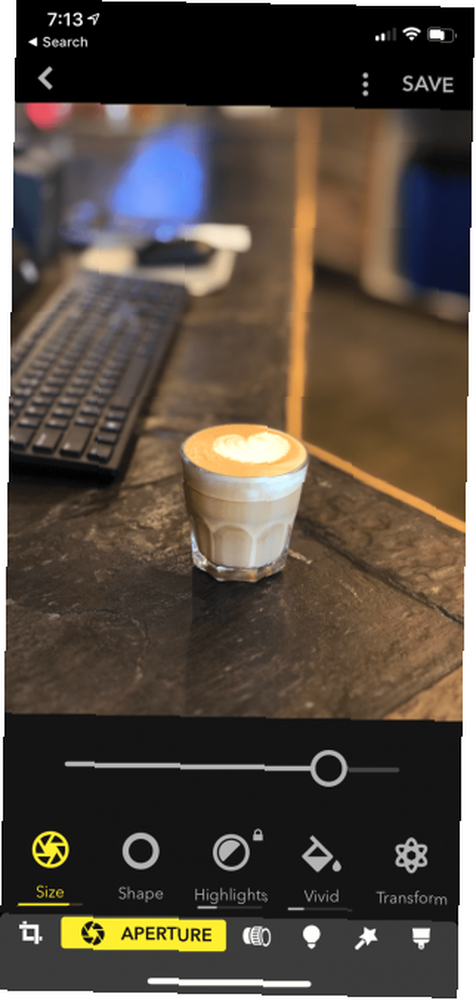
Iako je zadana značajka uređivanja efekta dubine ekskluzivna za novije iPhone uređaje, istu značajku možete dobiti na starijim iPhone uređajima pomoću aplikacije treće strane koja se zove Focos. Zapravo, Focos je puno bolji u manipulaciji efektom dubine.
Otvorite aplikaciju Focos i odaberite Portretni snimak iz svoje galerije. Zatim pomoću klizača u nastavku prilagodite zamagljivanje pozadine u stvarnom vremenu. Focos ima puno bolji raspon za zamagljivanje pozadine (do otvora f / 20) i bolji je u otkrivanju rubova i izravnavanju grubih rubova od Appleovog vlastitog softvera. Čak i ako koristite iPhone XS, pokušajte vidjeti možete li bolje urediti Focos.
Također ćete primijetiti da Focos ima niz postavki i opcija ispod klizača. Možete promijeniti vrstu zamućenja i dodati nijansu. Iako su osnovne značajke besplatne, morat ćete platiti pretplatu na Focos kako biste pristupili premijskim značajkama poput efekata zamagljivanja.
preuzimanje datoteka: Focos (Besplatno, pretplata dostupna)
7. Kako fotografije snimanja portreta izgledati još bolje
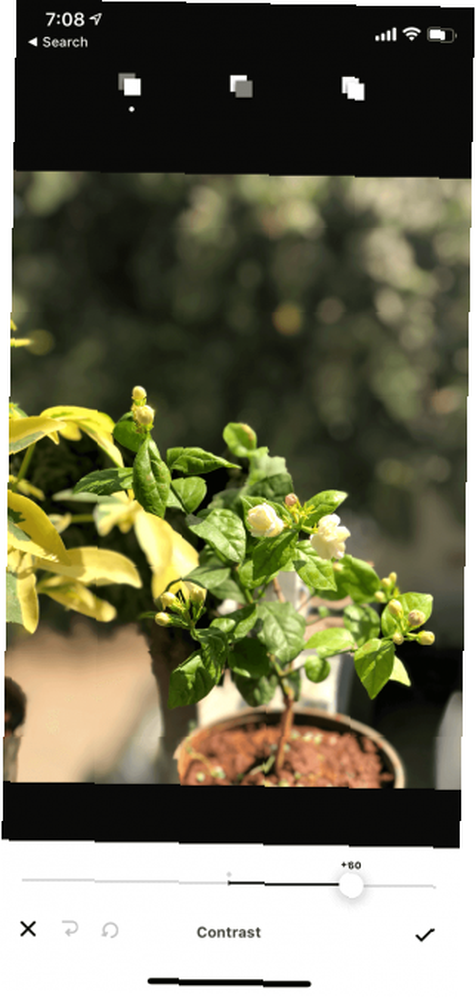
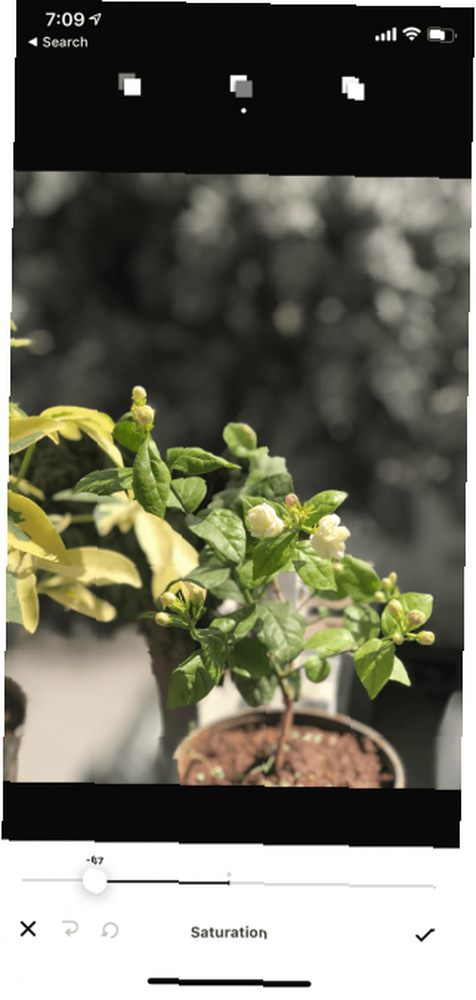
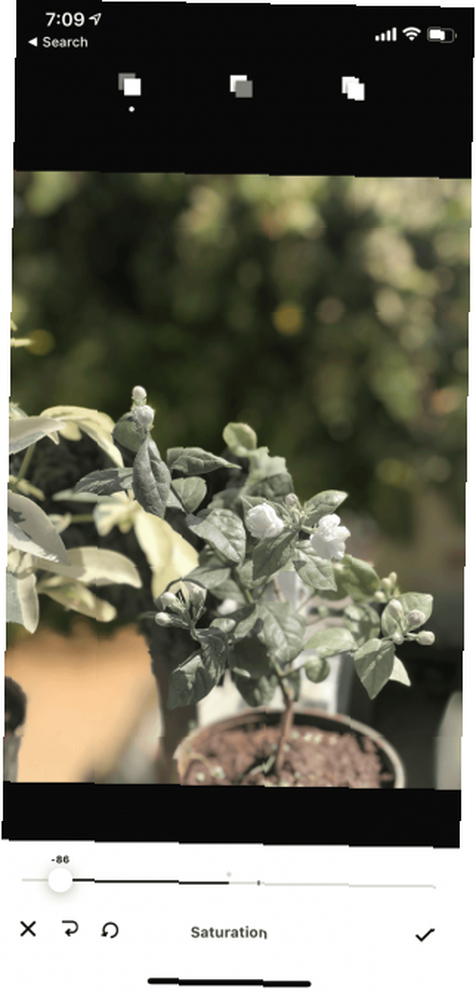
Aplikacije za uređivanje fotografija poput Snapseeda pomažu vam poboljšati fotografije pomoću prijateljskih alata za uređivanje (sve dok znate kako koristiti Snapseed Kako koristiti Snapseed: 10 savjeta za bolji Snapseed uređivanje fotografija Kako koristiti Snapseed: 10 savjeta za bolji Snapseed Photo Editing Snapseed je besplatna aplikacija za uređivanje fotografija koja vam pomaže da najbolje iskoristite svoje fotografije. Za najbolje rezultate koristite ove Snapseed savjete. Međutim, one obično ne rade za fotografije portretnog načina.
To je zato što fotografije portretnog načina sadrže metapodatke za pozadinu, prednji plan i sliku u cjelini. Tako da možete urediti svaki detalj na tri različita načina, ako želite.
Infltr je aplikacija koja to čini nevjerojatno dobro. Kad za uređivanje odaberete portretnu fotografiju, pri vrhu će se vidjeti tri ikone: prednji, pozadina, i svi. Prvo odaberite sloj koji želite urediti, a zatim na donjoj traci odaberite značajku uređivanja. Aplikacija nudi više filtera zajedno s osnovnim mogućnostima uređivanja svjetline, kontrasta, istaknutih fotografija i tako dalje.
preuzimanje datoteka: Infltr (besplatna, pretplata dostupna)
Pomoću aplikacija za kameru poboljšajte fotografije sa pametnog telefona
Bez obzira jeste li amater ili profesionalni, iPhone Portret način rada moćan je alat ako se pravilno koristi. A mogućnosti portretne rasvjete znače da uvijek imate profesionalnu rasvjetu koja će poticati vaše portrete. Međutim, doći će vrijeme kada dostignete granice onoga što aplikacija iPhone kamera može učiniti.
Možda želite snimiti jasan, pri slabom svjetlu ili želite preciznu kontrolu brzine zatvarača za fotografiju s dugim osvjetljenjem. U tom slučaju trebali biste provjeriti najbolje aplikacije za fotoaparate. Najbolje aplikacije za fotoaparat za Android i iPhone. Najbolje aplikacije za kameru za Android i iPhone Evo najboljih aplikacija za kameru za Android i iPhone koje će na fotografijama vašeg pametnog telefona donijeti najbolje. , , a sve to može učiniti da fotografije vašeg pametnog telefona izgledaju još bolje.











